文章详情页
Win10系统如何设置快速启动栏?
浏览:2日期:2022-10-24 10:06:47
一般情况下,当我们要运行程序时,我们总是直接点击桌面上的图标打开,但如果桌面上的软件多了,总是很难找到我们想打开的软件,这显得有些麻烦。其实,我们可以设置快速启动栏,把我们经常用到的软件放在快速启动栏上,想打开这些软件就很容易找到了。下面,小编就来教教大家Win10系统下设置快速启动栏的方法。
方法步骤
1、在任务栏上单击右键,将【锁定任务栏】的勾选去掉;
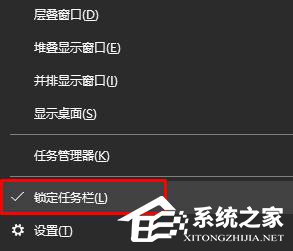
2、在任务栏单击右键,在弹出的菜单中点击“工具栏”;
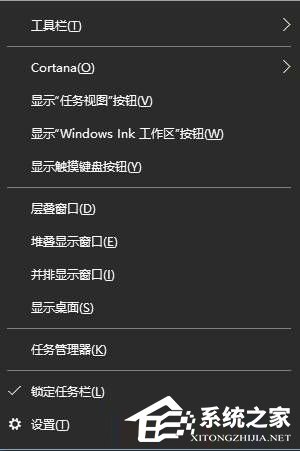
3、选择“新建工具栏”,此时会弹出一个选择框;
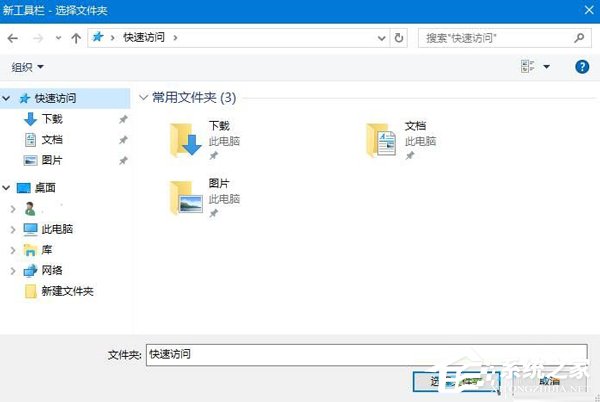
4、在“文件夹”后面框中输入:%userprofile%AppDataRoamingMicrosoftInternet ExplorerQuick Launch 然后点击【选择文件夹】;
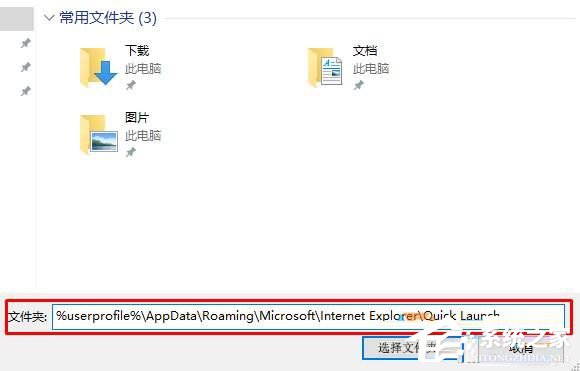
5、此时任务栏上会出多一个名为“Quick Launch”的快速启动 工具,将在该文件夹上点击鼠标左键不放拖动到左侧;

6、在【Quick Launch】上单击右键,将【显示文本】和【显示标题】的勾去掉;

7、在文件夹的位置缩小,在任务栏上单击右键,勾选“锁定任务栏”即可完成。

以上就是小编教给大家的Win10系统下设置快速启动栏的方法,设置之后,你就可以很方便的打开软件了。
相关文章:
1. Win10如何自定义开机启动项?Win10自定义开机启动项的方法2. 笔记本Win7系统搜不到5Gwifi怎么办?3. 如何在Windows11上更改帐户图片?在Windows11上更改帐户图片方法介绍4. 华为笔记本如何重装系统win10?华为笔记本重装Win10系统步骤教程5. Centos7安装Chacha20加密算法详解6. Fedora系统外观怎么设置? Fedora Linux外观主题设置技巧7. Unix是什么?Unix和Linux有什么区别?8. FreeBSD10安装内核源代码方法讲解9. libcurl.dll丢失对电脑有影响吗? Win10系统中libcurl恢复的三种方法10. win7怎么设置开机启动项
排行榜

 网公网安备
网公网安备